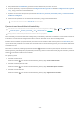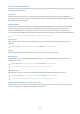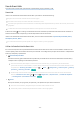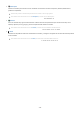User Manual
Table Of Contents
- Contents
- Guía
- Conexiones
- Control remoto y dispositivos periféricos
- Funciones Smart
- Uso de Smart Hub
- Acerca de Multim. Pantalla Inicial
- Acerca de Menú Pantalla Inicial
- Usar una cuenta Samsung
- Uso de Workspace
- Uso de Acceso a TV
- Uso del servicio Apps
- Uso de e-Manual
- Uso de Internet
- Uso de SmartThings
- Reproducir fotografías/video/música
- Reproducción de contenido multimedia en una computadora o un dispositivo móvil
- Reproducción de contenido multimedia en un dispositivo USB
- Escuchar el sonido del dispositivo móvil a través del altavoz del Producto mediante Sound Mirroring
- Botones y funciones disponibles mientras se reproduce contenido multimedia
- Uso de Multi View
- Uso de Bixby
- Uso de Barra de juegos
- Visualización en el Producto
- Imagen y Sonido
- Uso de Modo inteligente
- Ajuste de la calidad de imagen
- Modificar el Tamaño de imagen y Posición
- Configurar el entorno de visualización para dispositivos externos
- Jugar en una pantalla optimizada
- Configuración de los detalles de Modo Juego
- Configuración de Tasa de actualización
- Configuración de Tiempo de respuesta
- Configuración de Adaptive-Sync
- Cambiar Punto de objetivo virtual
- Configuración de Core Lighting
- Configuración de HDR juego
- Uso de Sincronización de apagado del receptor de cable o satélite
- Configuración de FreeSync
- Uso de Señal de entrada adicional
- Configuración de la fuente USB
- Uso de Preferencia de USB-C
- Uso de Cambio de origen automático+
- Uso del nivel de negro HDMI
- Configurar un Modo Sonido y Configuración experta.
- Uso de las funciones de soporte de sonido
- Sistema y Soporte técnico
- Uso de las funciones de hora y los temporizadores
- Uso de las funciones Ahorro de energía
- Actualización del software del Producto
- Uso de la función Configuración parental
- Funciones de audio y video para usuarios con discapacidad visual o auditiva
- Ejecución de las funciones de accesibilidad
- Ejecución de la Atajos de accesibilidad
- Activación de guías de voz para personas con discapacidades visuales
- Cambio de volumen, velocidad, tono y Volumen de fondo de Monitor inteligente para la Guía de voz
- La pantalla del Producto se apaga pero se sigue oyendo el audio
- Texto blanco sobre fondo negro (alto contraste)
- Configuración de la pantalla en blanco y negro
- Inversión del color de la pantalla
- Aumento del tamaño de fuente (para personas con discapacidades visuales)
- Información sobre el control remoto (para personas con discapacidades visuales)
- Información sobre el menú del Producto
- Mostrar subtítulos
- Selección del idioma de los subtítulos
- Configuración de las opciones relacionadas con los subtítulos digitales
- Escuchar el Producto a través de dispositivos Bluetooth (para personas con discapacidades auditivas)
- Agrandar la pantalla de lenguaje de señas para las personas con discapacidad auditiva
- Configuración de los ajustes repetidos para los botones del control remoto
- Aplicación para personas con discapacidades visuales (SeeColors)
- Uso del Asistente de voz en el Producto
- Uso de otras funciones
- Precauciones y notas
- Leer antes de usar Apps
- Leer antes de usar la función Internet
- Lea antes de reproducir archivos de imágenes, video o música
- Leer antes de usar dispositivos Bluetooth
- Licencias
- Instalación del software
- Solución de problemas
- Problemas de imagen
- La pantalla parpadea o se oscurece
- La imagen no tiene brillo o los colores no se ven claros
- La imagen se ve en blanco y negro o los colores no se ven correctamente
- El Producto se apaga solo automáticamente
- La imagen del Producto no se ve tan bien como se veía en la tienda
- El video se ve borroso
- La imagen se ve distorsionada
- Hay una línea punteada al borde de la pantalla
- La imagen no se muestra en la pantalla completa
- La función Subtítulo del menú del Producto se desactiva
- Aparecen subtítulos en la pantalla del Producto
- El HDR del dispositivo externo conectado se apaga
- Problemas de sonido y ruido
- ¿Cómo puedo conectar un dispositivo de audio al Producto?
- No hay sonido o se oye demasiado bajo con el volumen al máximo.
- La imagen es buena pero no hay sonido.
- El HDMI (ARC) está conectado y no hay sonido.
- Los altavoces hacen un ruido extraño.
- El sonido se interrumpe.
- Cuando se utiliza una función en el Producto o se cambia el canal, el Producto anuncia la actividad. El Producto explica mediante una voz las escenas que aparecen en la pantalla.
- El sonido del Producto no se reproduce a través de la barra de sonido o del receptor A/V.
- El sonido no se escucha claramente.
- El volumen del dispositivo externo no se puede ajustar.
- Quiero encender y apagar el Producto y el dispositivo de audio al mismo tiempo.
- Problemas de conectividad de dispositivos externos
- Aparece un mensaje de "Modo no compatible".
- La imagen es buena pero no hay sonido.
- Me quiero conectar a una PC o a un dispositivo móvil mediante replicación de pantalla.
- No aparece ninguna pantalla al conectar el Producto a un dispositivo externo.
- Me quiero conectar a un altavoz Bluetooth.
- La pantalla de la PC no aparece o parpadea.
- Se introduce una tecla especial en el teclado o mouse automáticamente.
- El tamaño de la imagen que se muestra no se ajusta a la pantalla, los colores son difusos o el texto no se ve claro.
- Se conectó la computadora, pero la opción Configuración experta. está en color gris.
- Problemas de la red
- Problemas de Anynet+ (HDMI-CEC)
- ¿Qué es Anynet+?
- Anynet+ no funciona. El dispositivo conectado no se visualiza.
- Quiero iniciar Anynet+. También quiero que los dispositivos conectados se enciendan cuando se encienda el Producto.
- Quiero salir de Anynet+. Encender otros dispositivos resulta poco práctico porque también se enciende el Producto. Es poco práctico porque los dispositivos conectados (p. ej., el decodificador) se apagan simultáneamente.
- Aparece en la pantalla el mensaje "Conectando al dispositivo Anynet+..." o "Desconectando del dispositivo Anynet+".
- El dispositivo Anynet+ no reproduce.
- Problemas del control remoto
- Aplicaciones
- Archivos de medios
- Problemas de Asistente de voz
- El comando de voz no funciona correctamente.
- Bixby/Alexa responden, aunque no les hable.
- Dije "Hi, Bixby/Alexa" pero Bixby/Alexa no responde.
- El reconocimiento de voz no funciona con el Control remoto Samsung Smart a diferencia de otras funciones. No hay respuesta incluso si se presiona el botón Asistente de voz.
- Durante el reconocimiento de voz, aparece el mensaje que indica carga pesada y la función deja de estar disponible.
- Quiero ver la información del clima para el área deseada.
- Otros problemas
- El Producto está caliente.
- Se advierte un olor a plástico que proviene del Producto.
- La configuración se pierde después de 5 minutos o cada vez que se apaga el Producto.
- El Producto está inclinado hacia un lado.
- El soporte es inestable o está torcido.
- Aparece un POP (anuncio de banner interno del Producto) en la pantalla.
- El Producto emite una especie de estallido.
- El Producto emite una especie de zumbido.
- El Producto narra los acontecimientos que se muestran en pantalla con voz en off.
- Preguntas y respuestas
- Diagnóstico de problemas operativos del Producto
- Obtención de soporte técnico
- Problemas de imagen
- Guía de accesibilidad
5.
Desplácese hasta Accesibilidad y presione el botón Seleccionar para abrir el menú.
6.
El menú aparecerá y la primera opción será Conguración de la guía de voz. Resalte Conguración de la guía de
voz y, luego, presione el botón Seleccionar.
7.
Aparece un menú con las opciones para cambiar Guía de voz y Volumen, Velocidad, Grave, y Volumen de fondo
de Monitor inteligente.
8.
Seleccione las opciones con los botones direccionales y luego presione Seleccionar.
Los menús se activan cuando la Guía de voz está encendida.
Ejecutar el menú Accesibilidad utilizando Bixby
Esta función sólo está disponible cuando Asistente de voz está congurado en Bixby. ( Menú Conguración
Todos los ajustes General y privacidad Voz Asistente de voz) Int. Ahora
Bixby puede no admitirse dependiendo del modelo o del área geográca.
Para usar Bixby, el Producto debe estar congurado y sintonizado y debe estar conectado a la red. Puede conectar el
Producto a la red durante la conguración inicial o hacerlo más tarde con el menú de conguración.
Existen varios comandos que puede utilizar para controlar el Producto. Puede usarlos junto con la Guía de voz para
que le dé entrada y salida de voz. Puede usar la función Control remoto Samsung Smart, pero el Producto debe estar
conectado a la red.
Para decir un comando, mantenga presionado el botón (ubicado cerca de la parte superior del Control remoto
Samsung Smart, justo debajo del pequeño LED [micrófono] y sobre el botón direccional), diga el comando y suelte el
botón . El Producto conrmará el comando.
Por ejemplo, podrá:
• Encender la Guía de voz
Presione el botón en el Control remoto Samsung Smart y diga “Voice Guide activada.”
• Encender la Descripción de video
Presione el botón en el Control remoto Samsung Smart y diga “Video Description activada.”
• Encender la Contraste alto
Presione el botón
en el Control remoto Samsung Smart y diga “High Contrast activada.”
- 143 -